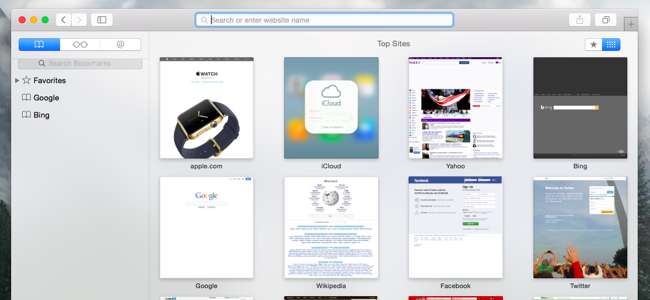
Le navigateur Web Safari aime afficher les sites Web que vous visitez fréquemment lorsque vous l'ouvrez. Sur un iPhone ou un iPad, il affiche les «sites fréquemment visités». Sur un Mac, il affiche vos "meilleurs sites". Vous pouvez désactiver cette option pour empêcher votre navigateur d'annoncer les sites Web que vous visitez fréquemment.
Cette fonctionnalité est personnalisable. Vous êtes libre de supprimer les sites Web que vous ne souhaitez pas voir apparaître ici et de continuer à les utiliser. Sur iOS, vous pouvez le désactiver entièrement. Sur un Mac, vous pouvez le modifier pour empêcher vos informations personnelles d'apparaître.
Désactiver les sites fréquemment visités sur un iPhone ou un iPad
À partir d'iOS 9, il est désormais possible de désactiver la fonction "Sites fréquemment visités", empêchant ainsi les sites fréquemment visités d'apparaître sur la nouvelle page à onglet de Safari sur votre iPhone, iPad ou iPod touch. Seules les icônes de vos favoris apparaîtront sur le nouvel onglet de Safari.
Pour ce faire, ouvrez l'application Paramètres, sélectionnez la catégorie «Safari» et désactivez l'option «Sites fréquemment visités» dans les options générales.
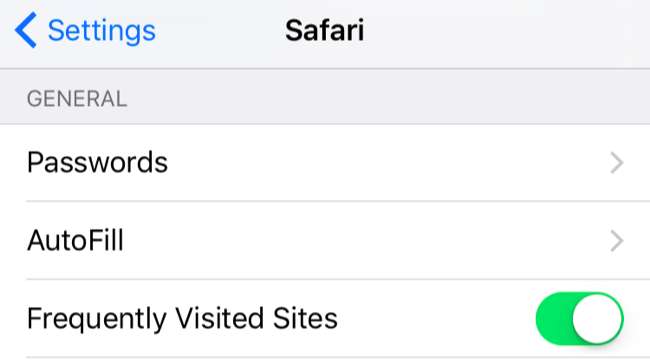
Pour supprimer simplement un ou plusieurs sites Web fréquemment visités tout en laissant la fonctionnalité activée, ouvrez le nouvel onglet de Safari et regardez les icônes de vos sites fréquemment visités. Appuyez longuement sur une icône et appuyez sur Supprimer pour la supprimer. Safari ne l'affichera plus sur cette page, peu importe combien vous la visitez.
Désactiver les meilleurs sites sur un Mac
Le navigateur Web Safari sur Mac OS X a une fonctionnalité similaire. Il s'ouvrira sur une vue «Meilleurs sites» avec des aperçus miniatures des sites Web que vous visitez fréquemment lorsque vous lancez Safari ou ouvrez un nouvel onglet.
Il n’existe aucun moyen réel de masquer complètement les principaux sites de l’interface sur un Mac comme sur iOS. Cependant, vous pouvez les empêcher d'apparaître à moins que quelqu'un ne les cherche, ou modifier vos meilleurs sites afin qu'une liste spécifique de sites Web y apparaisse toujours.
L'option la plus simple consiste simplement à cliquer sur l'icône étoile en haut à droite de l'écran de la page des favoris. Safari s'ouvrira toujours pour afficher vos sites Web préférés et n'affichera pas les meilleurs sites sauf si quelqu'un clique sur cette option. La page des favoris contiendra toujours une icône qui vous mènera aux meilleurs sites. Si vous craignez simplement que quelqu'un voit vos meilleurs sites par-dessus votre épaule, cela fonctionnera bien.
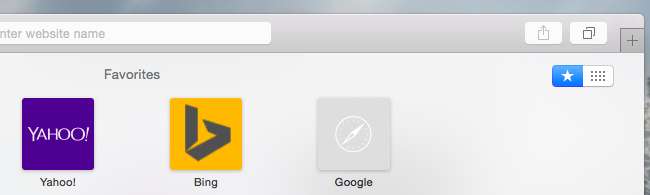
Vous pouvez également cliquer sur le menu Safari et sélectionner Préférences. Pour «Les nouvelles fenêtres s'ouvrent avec» et «Les nouveaux onglets s'ouvrent avec», sélectionnez une option autre que les favoris - par exemple, votre page d'accueil ou une page vierge. Quelqu'un devra cliquer sur Historique> Afficher les meilleurs sites pour accéder à la page des favoris, puis cliquer sur l'icône des meilleurs sites sur la page des favoris pour y accéder.

La page des principaux sites de Safari est toujours une grille 4 × 3 de 12 miniatures. Vous pouvez y ajouter des sites Web, en supprimer des sites Web et verrouiller les sites Web en place. Verrouillez douze vignettes en place et aucun autre site Web n'apparaîtra automatiquement ici.
Pour ajouter manuellement un site Web à votre liste des principaux sites, visitez-le, cliquez sur le bouton Partager dans la barre d'outils de Safari, sélectionnez "Ajouter des favoris" et dites à Safari d'ajouter la page aux "Meilleurs sites".
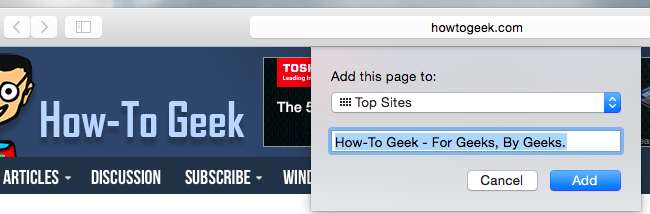
Vous pouvez ensuite visiter la vue des principaux sites. Passez le curseur de votre souris sur un site principal et cliquez sur l'icône d'épingle pour verrouiller le site principal en place. Si un site Web que vous ne souhaitez pas voir y apparaît, cliquez sur le bouton x à la place pour le supprimer de la page.
En supprimant les principaux sites que vous ne souhaitez pas voir, en ajoutant ceux que vous voulez voir, puis en verrouillant chacun d'eux en place, vous pouvez personnaliser votre liste de sites principaux et empêcher d'autres sites Web d'apparaître ici. Quelqu'un devrait commencer à supprimer les principaux sites pour en voir d'autres. Si c'est un problème qui vous inquiète, vous devriez simplement effacer l'historique de votre navigateur Safari.
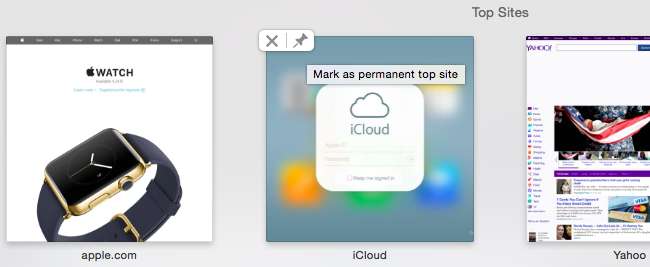
De nombreux navigateurs Web ont des fonctionnalités comme celle-ci. En fin de compte, si vous craignez que les internautes voient les sites Web que vous visitez, vous devez effacer régulièrement l'historique de votre navigateur Web et les données privées. Mais vous voudrez peut-être simplement masquer un peu ces sites, empêchant les gens de voir les sites Web que vous visitez à chaque fois que vous ouvrez un nouvel onglet dans votre navigateur ou supprimez simplement ces sites fréquemment visités afin que vous puissiez vous concentrer sur vos sites Web préférés. - les sites Web que vous souhaitez voir à chaque fois que vous ouvrez la nouvelle page à onglet de votre navigateur.







